树莓派环境配置
我们使用的是树莓派的pico板子,具体的介绍我不谈,网上有很多资料。
我们先通过USB连接pico板子和电脑,这个时候电脑会显示多了一个盘符:如下图所示:
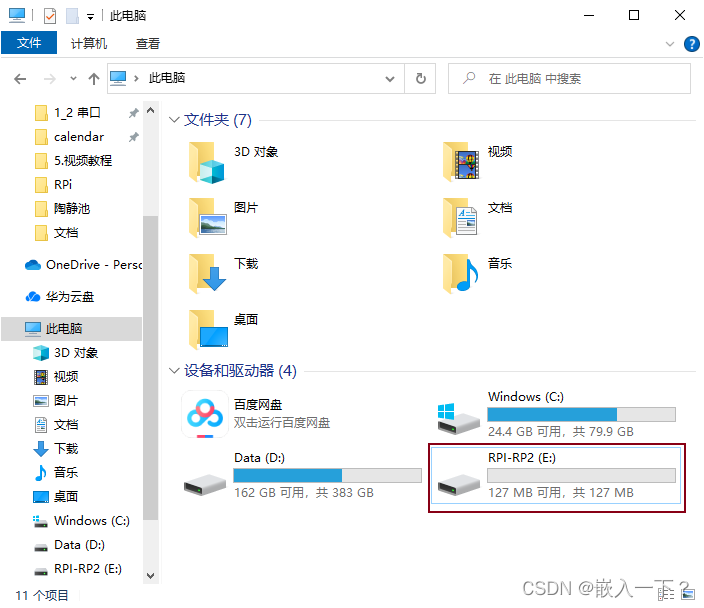
这个盘符最初里面,只有两个文件,我们不用管。
直接把下面的UF2文件,复制到里面去。
复制完成后,盘符就会消失,我们打开设备管理器,就会发现,我们的端口多了一个端口,点进去查看
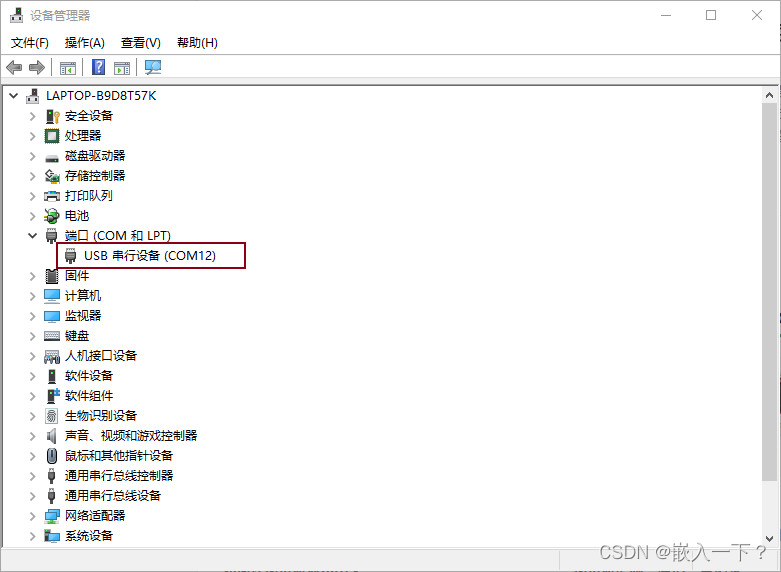
端口出现后,说明我们的Pico板子,可以支持MicorPython编程了。
要下次使用其他的编程方式,可以先拔下USB,按住板子上面的BOOTSEL,然后再插入电脑,这个时候盘符会再次出现,再把对应编程方式的UF2文件复制到该盘符即可。
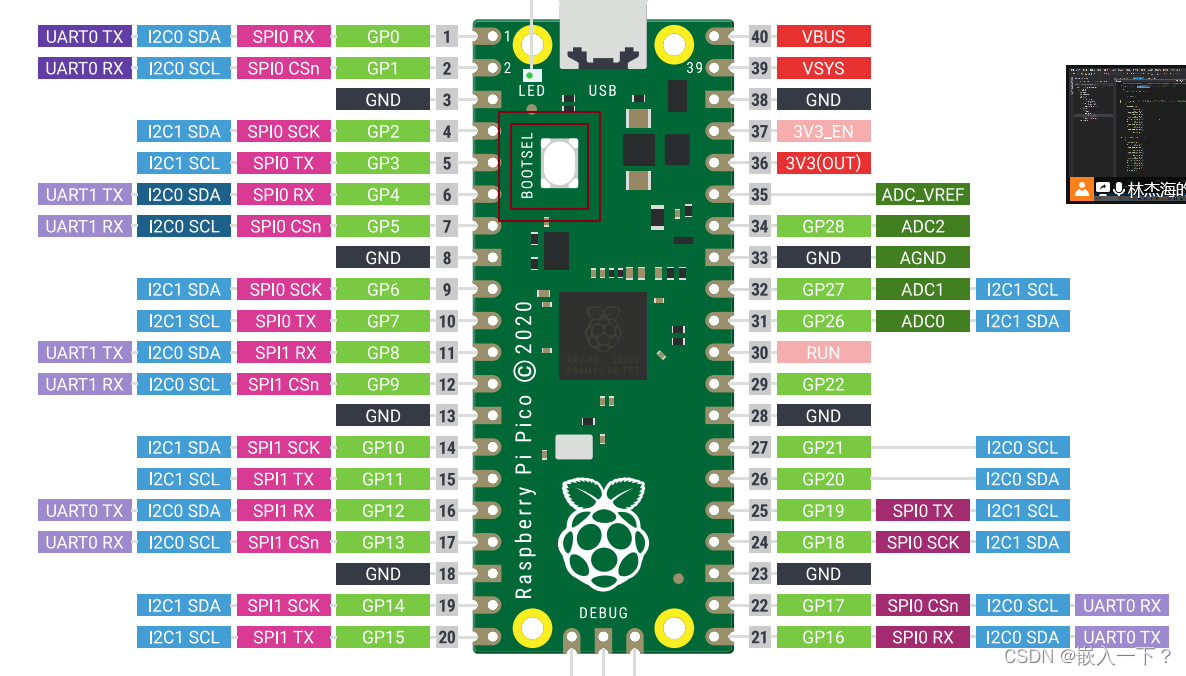





 本文介绍了如何使用USB将树莓派pico板子连接到电脑,并通过复制UF2文件来安装Micropython环境。在完成复制后,设备管理器中会出现新的端口,表明pico已准备好进行Micropython编程。此外,还推荐了Thonny IDE的下载和安装步骤,以方便后续的代码编辑和调试。
本文介绍了如何使用USB将树莓派pico板子连接到电脑,并通过复制UF2文件来安装Micropython环境。在完成复制后,设备管理器中会出现新的端口,表明pico已准备好进行Micropython编程。此外,还推荐了Thonny IDE的下载和安装步骤,以方便后续的代码编辑和调试。
 最低0.47元/天 解锁文章
最低0.47元/天 解锁文章


















 6231
6231

 被折叠的 条评论
为什么被折叠?
被折叠的 条评论
为什么被折叠?










